Responder a sua notificação ou guia de pagamento on-line (Respond to your notice or bill online)
Se o Departamento Tributário enviar uma notificação ou guia de pagamento, você poderá responder on-line por meio de sua conta de Online Services (Serviços on-line). Se você concorda com nossa notificação ou guia de pagamento, precisa enviar informações adicionais ou deseja contestar uma decisão do Departamento Tributário, enviar a resposta on-line é a maneira mais rápida e fácil de solucionar um problema. Para obter mais informações consulte Responder à Notificação do Departamento - tutorial (Respond to Department Notice: walkthrough).
Siga as etapas abaixo para garantir que você tenha tudo de que precisa antes de iniciar sua resposta e para evitar problemas comuns que possam atrasar o processamento de sua resposta.
1. Saiba como você precisará responder.
Responda apenas com uma explicação
Se sua carta não exigir o envio de documentação de apoio, você poderá optar por responder apenas com uma explicação. Você pode digitar sua resposta diretamente na caixa disponibilizada ou prepará-la com antecedência e, em seguida, copiá-la e colá-la na caixa.
A caixa de resposta tem o limite de 1.000 caracteres, mas você terá a oportunidade de fazer upload de um arquivo com uma resposta mais longa, se necessário. Sugestão: para explicações mais longas, crie e salve um arquivo com sua resposta antes de iniciar o aplicativo. A sessão do aplicativo será encerrada se não houver atividade por um longo período (dez minutos ou mais), e seu trabalho não será salvo.
Faça upload de uma cópia da documentação
Se sua notificação ou guia de pagamento exigir que você envie uma cópia da documentação (por exemplo, dos Formulários DTF-948 e 948-O) ou se você optar por enviar uma cópia:
- leia nossas listas de verificação de comprovação aceitável para saber qual documentação você pode usar para respaldar sua resposta; e
- salve toda a sua documentação no mesmo local no computador, para que seja fácil localizá-la quando você estiver pronto para fazer o upload.
Se você tem documentação impressa, você não precisa de um scanner para fazer uma cópia digital:
- Tire uma foto da documentação com seu smartphone ou tablet.
- Salve a foto no smartphone ou tablet ou envie a foto para seu próprio e-mail para salvá-la em outro dispositivo.
- Verifique a cópia digital (foto) para certificar-se de que ela esteja nítida e que seja possível ler todas as palavras.
Você pode fazer upload de um ou mais arquivos com um tamanho combinado total de 50 MB ou menos. Aceitamos arquivos com as seguintes extensões: doc, docx, rtf, txt, xls, xlsx, xml, jpeg, jpg, bmp, gif, tif, tiff ou pdf. Nós não aceitamos arquivos com extensão zip. Para enviar arquivos com sua resposta, selecione Attach Documentation (Anexar Documentação) e siga as instruções. Consulte Upload a file (Fazer upload de um arquivo) para obter mais informações sobre como anexar a documentação. Observação: você pode enviar documentação em qualquer idioma.
2. Prepare-se para enviar suas informações.
Ao responder, você precisará informar:
- seu nome;
- um telefone para horário comercial para entrarmos em contato com você;
- o melhor horário para ligar para você é entre 8h30 e 16h30 EST, de segunda a sexta-feira;
- o número de Seguridade Social ou a data de nascimento de seu dependente, se solicitado; e
- o nome e o telefone de toda pessoa com quem tenhamos autorização para falar sobre essa resposta específica (e não sobre outras questões tributárias) em seu nome.
Observação: ao enviar essas informações, você está autorizando um terceiro representante e precisará criar um PIN de 5 dígitos para seu representante para que possamos verificar a identidade do representante se ele ligar em seu nome.
3. Encontre o número na notificação ou guia de pagamento que você recebeu.
Ao responder on-line, você precisará selecionar o tipo de notificação que você recebeu. Para identificar o tipo de sua notificação, localize o número do formulário no canto inferior esquerdo ou superior direito da notificação: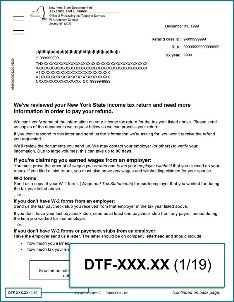
Como selecionar o tipo de notificação
Se você recebeu o Formulário DTF-948 ou 948-O e selecionou Respond to department notice (Responder à notificação do departamento) no menu ≡ Services (Serviços), você será automaticamente direcionado para um aplicativo especificamente para responder a essas notificações.
Consulte a tabela abaixo para todos os outros números de formulários ou notificações.
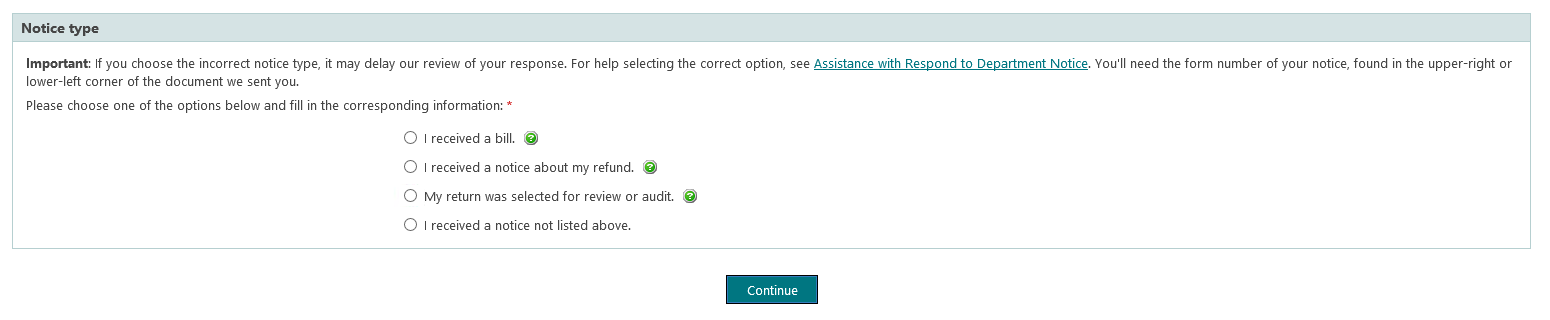
Sample screen of Respond to Department Notice page
| Se você recebeu: | você deve: |
|---|---|
| uma notificação com um ID de avaliação que começa com a letra L (L-#########-#) e um cupom de pagamento |
|
|
|
|
|
|
selecionar o tipo de notificação I received a notice not listed above (Recebi uma notificação não listada acima). |
4. Faça login (ou crie) em sua conta de Serviços on-line Individuais para responder
Após reunir todas as suas informações, salvar uma cópia digital de toda documentação necessária para responder e identificar o tipo de sua notificação, você estará pronto para começar.
- Faça login (ou crie) em sua conta de Serviços on-line Individuais.
- Selecione o menu ≡ Services(Serviços) no canto superior esquerdo da página inicial de Account Summary (Resumo da Conta).
- Selecione Respond to department notice (Responder à notificação do departamento).
- Na seção Notice type(Tipo de notificação) da página Questionnaire (Questionário), selecione o tipo de notificação que corresponde ao número do formulário de sua notificação.